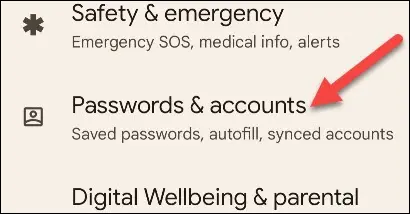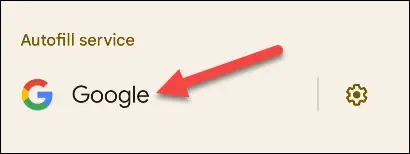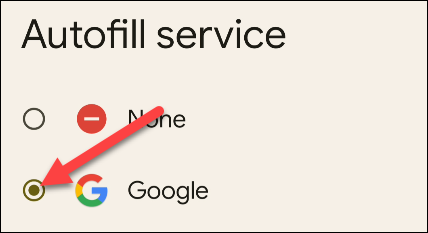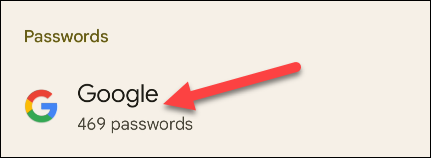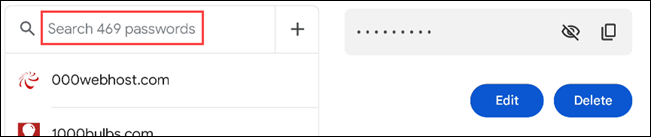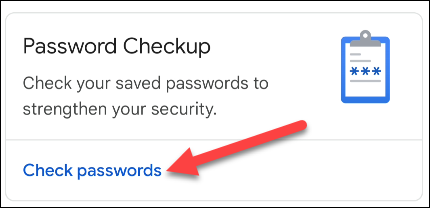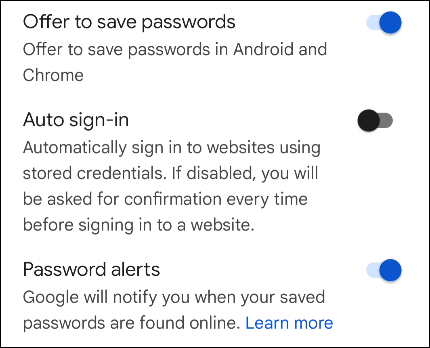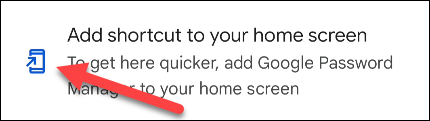ວິທີການໃຊ້ Google Password Manager ໃນ Android. ບົດຄວາມທີ່ຫນ້າສົນໃຈທີ່ຈະສອນທ່ານວິທີການໃຊ້ Google Password Manager ໃນໂທລະສັບ Android ຂອງທ່ານໄດ້ຢ່າງງ່າຍດາຍ.
ຕົວຈັດການລະຫັດຜ່ານເປັນສິ່ງທີ່ດີທີ່ຈະໃຊ້ຖ້າທ່ານຕ້ອງການຮັກສາລະຫັດຜ່ານຂອງທ່ານໃຫ້ປອດໄພ ແລະຈື່ງ່າຍ. Google Password Manager Chrome ໃນຕົວເປັນທາງເລືອກທີ່ນິຍົມແລະມັນເຮັດວຽກຢູ່ໃນ Android ເຊັ່ນກັນ.
ເຖິງແມ່ນວ່າພວກເຮົາບໍ່ຈໍາເປັນແນະນໍາໃຫ້ທຸກຄົນ ການນໍາໃຊ້ຕົວຈັດການລະຫັດຜ່ານຂອງຕົວທ່ອງເວັບຂອງພວກເຂົາ , ແຕ່ມັນດີກ່ວາບໍ່ມີຫຍັງ. ນອກຈາກນັ້ນ, ຜູ້ຈັດການລະຫັດຜ່ານຂອງ Google ໄດ້ດີຂຶ້ນຫຼາຍໃນໄລຍະປີທີ່ຜ່ານມາ. ຖ້າທ່ານໃຊ້ມັນຢູ່ໃນ Google Chrome ໃນ PC ຂອງທ່ານ, ທ່ານຄວນໃຊ້ມັນຢູ່ໃນ Android ເຊັ່ນກັນ. ພວກເຮົາຈະສະແດງໃຫ້ທ່ານເຫັນວິທີ.
ກ່ອນທີ່ພວກເຮົາຈະເລີ່ມຕົ້ນ, ພວກເຮົາຈະຕ້ອງໃຫ້ແນ່ໃຈວ່າ ຕັ້ງຕົວຈັດການລະຫັດຜ່ານຂອງ Google ເປັນບໍລິການ 'ຕື່ມຂໍ້ມູນອັດຕະໂນມັດ' ໃນອຸປະກອນ Android ຂອງທ່ານ. ນີ້ຈະຮັບປະກັນວ່າລະຫັດຜ່ານທີ່ທ່ານບັນທຶກໄວ້ຈະຖືກສ້າງໂດຍອັດຕະໂນມັດໃນເວລາທີ່ທ່ານຕ້ອງການເຂົ້າສູ່ລະບົບ app ຫຼືເວັບໄຊທ໌.
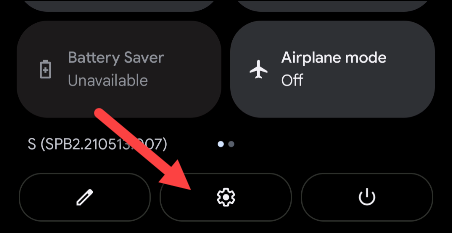
ເລື່ອນລົງໄປຫາພາກ "ລະຫັດຜ່ານແລະບັນຊີ". ໃນອຸປະກອນ Samsung Galaxy ຂອງທ່ານ, ທ່ານຈະຕ້ອງໄປທີ່ ການຈັດການທົ່ວໄປ > ລະຫັດຜ່ານ ແລະຕື່ມຂໍ້ມູນອັດຕະໂນມັດ.
ຕອນນີ້ເລືອກບໍລິການໃດກໍໄດ້ທີ່ລະບຸໄວ້ໃນບໍລິການຕື່ມຂໍ້ມູນອັດຕະໂນມັດ. ມັນອາດຈະເປັນ "Google".
ເລືອກ "Google" ຈາກບັນຊີລາຍຊື່ຖ້າມັນຍັງບໍ່ໄດ້ເລືອກ.
ຕໍ່ໄປ, ກັບຄືນໄປຫາຫນ້າຈໍ "ລະຫັດຜ່ານແລະບັນຊີ" ກ່ອນຫນ້ານີ້. ທ່ານຈະເຫັນ "Google" ພາຍໃຕ້ "ລະຫັດຜ່ານ". ໃຫ້ຄລິກໃສ່ມັນ.
ນີ້ແມ່ນ Google Password Manager. ທ່ານສາມາດຄົ້ນຫາລະຫັດຜ່ານທີ່ບັນທຶກໄວ້ຂອງທ່ານເພື່ອແກ້ໄຂລາຍລະອຽດຫຼືລຶບຄໍາເກົ່າ. ທ່ານຈະຕ້ອງໃສ່ວິທີການຄວາມປອດໄພເພື່ອເຂົ້າເຖິງລະຫັດຜ່ານໃດໆ.
ຢູ່ເທິງສຸດຂອງຫນ້າຈໍ, ທ່ານຈະເຫັນເຄື່ອງມື "ຢືນຢັນລະຫັດຜ່ານ". ທ່ານສາມາດດໍາເນີນການນີ້ເພື່ອເບິ່ງວ່າລະຫັດຜ່ານຂອງທ່ານຄວນຈະຖືກປັບປຸງເພື່ອຄວາມປອດໄພ.
ສຸດທ້າຍ, ພວກເຮົາຈະເບິ່ງການຕັ້ງຄ່າ. ໃຫ້ຄລິກໃສ່ຮູບສັນຍາລັກເກຍໃນມຸມຂວາເທິງ.
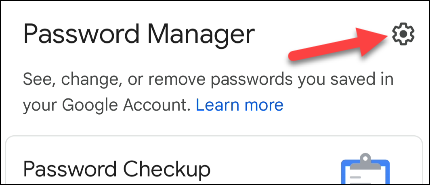
ທີ່ນີ້ທ່ານສາມາດເລືອກໄດ້ວ່າທ່ານຕ້ອງການໃຫ້ Google ສະເໜີໃຫ້ບັນທຶກລະຫັດຜ່ານເມື່ອທ່ານໃສ່ພວກມັນເຂົ້າໃນແອັບ ແລະ ເວັບໄຊທ໌ໃນ Chrome. ທ່ານສາມາດເລືອກທີ່ຈະເຂົ້າສູ່ລະບົບເວັບໄຊທ໌ອັດຕະໂນມັດແລະໄດ້ຮັບການແຈ້ງເຕືອນໃນເວລາທີ່ລະຫັດຜ່ານຂອງທ່ານໄດ້ຖືກລະເມີດ.
ແລະຖ້າທ່ານຕ້ອງການໃຊ້ຕົວຈັດການລະຫັດຜ່ານຫຼາຍ, ທ່ານສາມາດເຮັດໄດ້ ເພີ່ມທາງລັດໃສ່ໜ້າຈໍຫຼັກ .
ນັ້ນແມ່ນທັງໝົດໃນ Google Password Manager. ມັນບໍ່ແມ່ນ ຜູ້ຈັດການລະຫັດຜ່ານທີ່ດີທີ່ສຸດ ຫຼືປອດໄພທີ່ສຸດ , ແຕ່ມັນອາດຈະງ່າຍກວ່າທີ່ຈະໃຊ້ຖ້າທ່ານເປັນຜູ້ໃຊ້ Chrome ແລະ Android.